 电脑文件备份什么方法好用?分享五个简单的备份方式新玩法
电脑文件备份什么方法好用?分享五个简单的备份方式新玩法
在现如今的数字化时代浪潮中,电脑的作用虽然不如手机那么大,但是对于一些从事特殊行业的用户来讲,还是起到无可替代的作用。然而,随着平时对于电脑的使用频率增多,平时制作和搜集的文件都会被存放在磁盘里面,而想要做好这些文件的安全防护,就得定期执行备份的操作。那么,电脑文件备份什么方法好用呢?请不要担心,下面就来分享五个简单的备份方式新玩法,一起来看下吧。

一、外部硬盘备份
在对电脑文件实施备份策略时,利用外部存储设备是最为普遍、稳妥的手段之一。大容量的外置硬盘、U盘及移动硬盘等等能够提供充足的存储空间,用户可将珍贵文档尽数传输至上述设备,以确保持久的文件安全与稳定。在外置存储设备备份方面,便捷的文件携带、随时随地的数据恢复功能尤其适用于私人用户以及规模较小的办公场所。

二、系统功能备份
各种平时常见的主流操作系统,针对文件备份也均设有专用的功能,除去外部储存装置,如:Windows的“文件历史记录”与“影像复制”功能及Mac的“时光机”服务等,皆可协助使用者便捷繁琐的周期性备份任务,达到全盘或单一文件夹的深入覆盖。合理设定各项参数及策略,确保关键数据时刻受到妥善保护,并在需求发生时轻松实现数据复位。
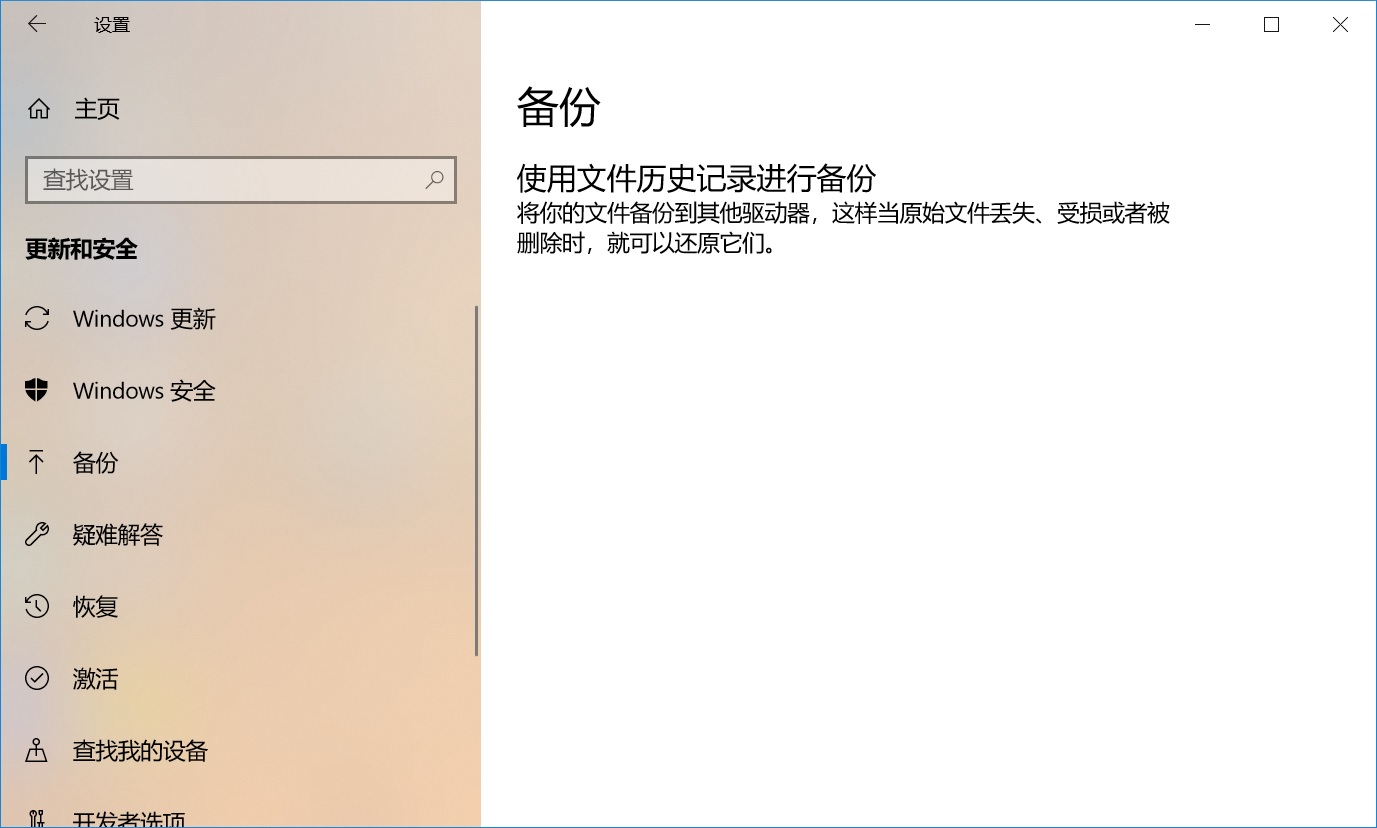
三、专业软件备份
如果您在执行备份的操作时,需要实现定时执行的操作,那么专业软件备份也就成为了一个最好的选择。这类软件通常具备更为多元化且强大的功能,例如增量备份、差异备份以及加密保护等,能更精准地符合用户的特定需求。用户可根据自身需求及使用偏好选取专属的专业备份软件,经过后期实测对比后,强烈推荐您可以试试“Disksync”这款。
具体备份操作:
首先,可以直接在设备运行自己所选的软件,新建一个备份文件的任务,也就是对文件的位置、传输的方式、存储的目录进行筛选。最后,进入到任务管理的解决,确认没有其它需求的前提下,点击“开始备份”即可。当然了,如果说您想要实现电脑文件的定时备份,那么需要在设置传输方式的时候,在顶部“高级设置”中开启一下具体的属性选项,问题自然就迎刃而解了。
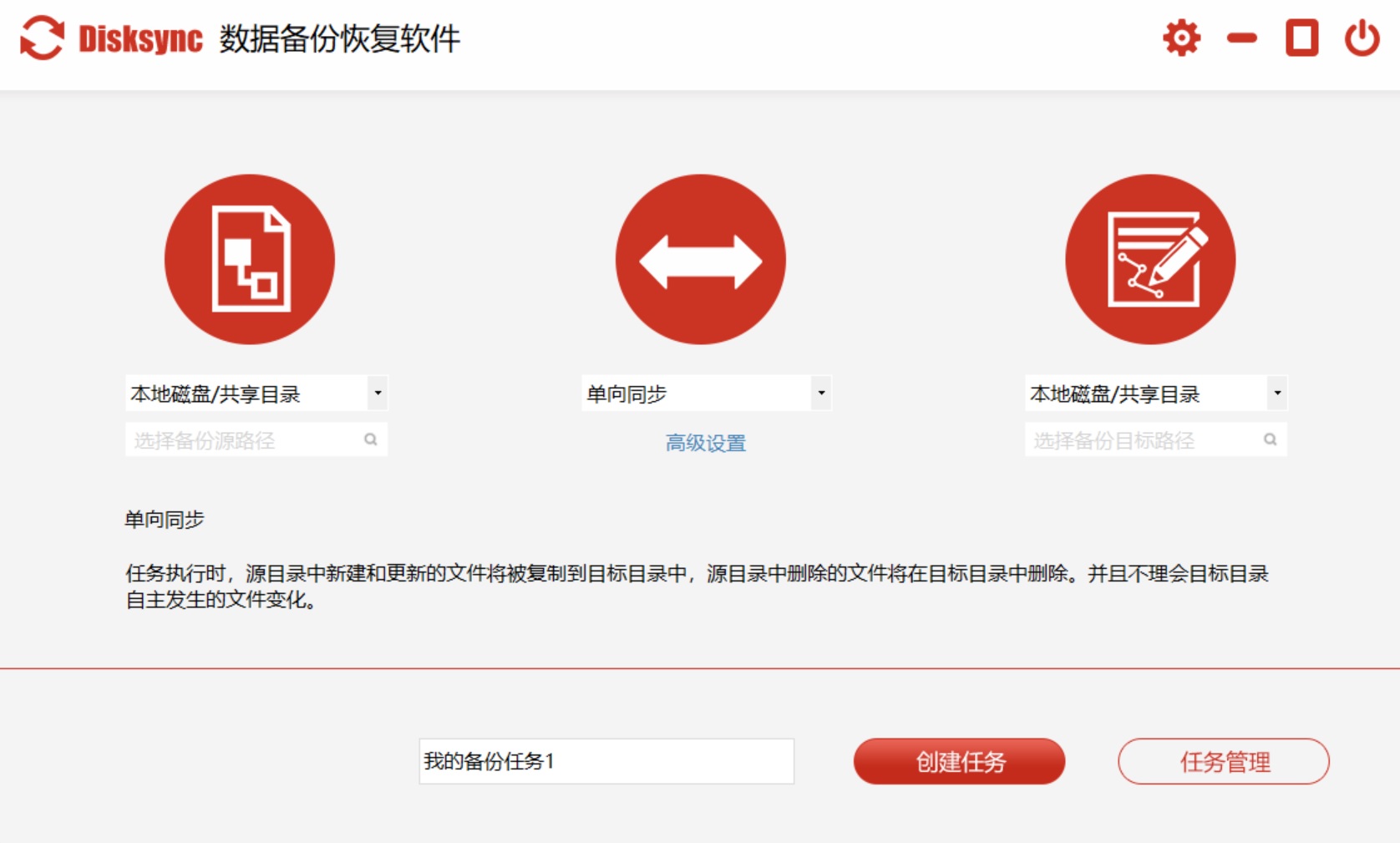
四、云端服务备份
利用云端存储服务,如:百度网盘、Dropbox、Google Drive等作为外部存储设备的数据备份途径,使用者可将重要信息上传到云端存储空间以备不时之需。此举能实现在异地随时调阅文件及与他人分享资料的功能,同时有效规避了本地存储设备损毁或遗失所引发的数据丢失问题。此外,这些云存储服务大多具备自动化同步功能,致力于让您的文件得以实时备份并在多个设备之间保持同步,从而显著提升文件保存的安全有效性。
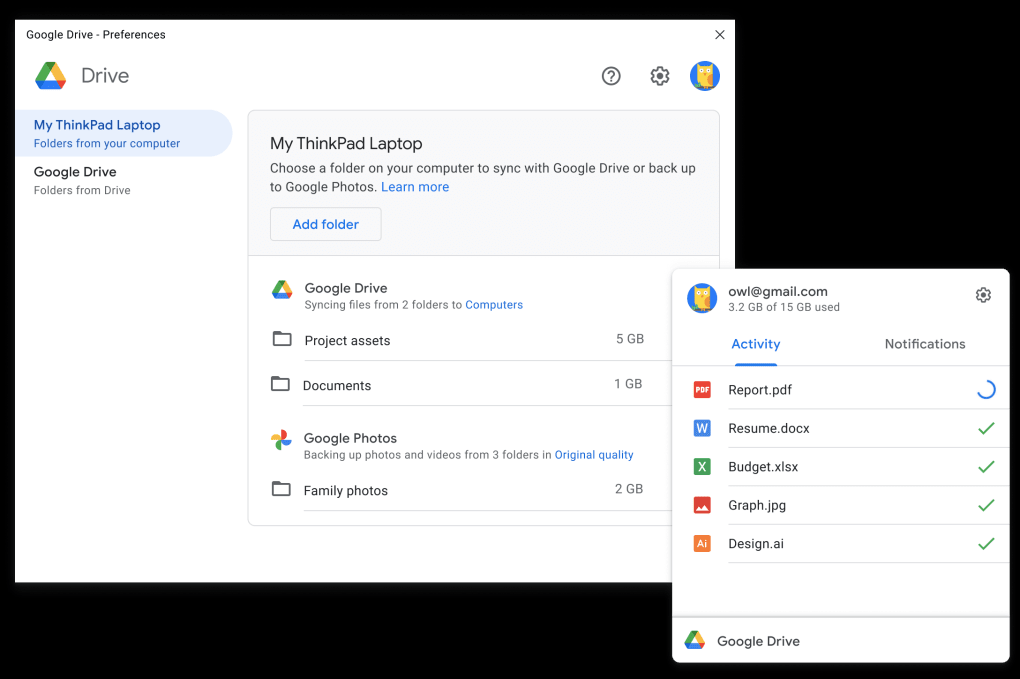
五、其它工具备份
除了上面分享的四个方法以外,想要做好电脑文件的备份操作,大家还可以选择一些其它的工具来完成,例如:Cobian Backup这款功能强大的数据备份工具。它具备比较高级的参数设置选项,支持将整个电脑里面的文件及系统程序进行备份。首先,您可以在电脑上打开这个工具,并进行一些细节的参数设置。在确认好之后,点击“开始备份”按钮,等待片刻之后备份的效果就能够查看了。
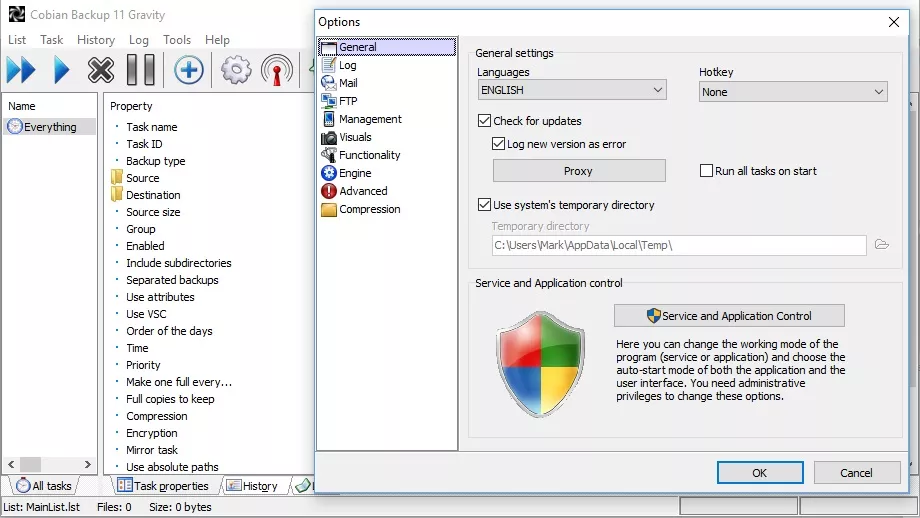
关于电脑文件备份的方法,小编就为大家分享到这里了,希望您在看完之后问题都可以得到解决。最后提醒大家注意:不同的方法具有各自的优势,所以您在选择的时候也需要根据实际的状况进行对比。温馨提示:如果您在使用Disksync这款软件的时候遇到问题,请及时与我们联系,祝您电脑文件备份操作成功。


